Як використовувати додаток Microsoft Authenticator для iOS

Однією з останніх програм iOS від Microsoft є Authenticator, яка дозволяє швидко та легко підтвердити свою особу для всіх своїх облікових записів в Інтернеті.
Одне з останніх додатків для iOS від Microsoft - цеАутентифікатор, який дозволяє швидко та легко підтвердити свою особу для всіх своїх онлайн-акаунтів. Якщо ви хочете, щоб додатковий рівень безпеки захистив ваші облікові записи від легкого злому, рекомендується Microsoft Authenticator. Остання версія 4.1 є ще простішою у використанні, усуваючи громіздку вимогу QR-коду для встановлення; натомість ви можете увійти за допомогою свого облікового запису Microsoft.
Перевірте особу за допомогою Microsoft Authenticator
Отже, що саме є аутентифікатором Microsoftдодаток? Аутентифікатор забезпечує те, що називається багатофакторною або двоступінчастою верифікацією. Ми раніше охоплювали двофакторну автентифікацію. Google надає аналогічний додаток для iOS та Android. Установка проста; ви можете завантажити додаток з App Store для iOS 8 або новішої версії. Аутентифікатор працює на iPhone, iPad та iPod Touch.
Чому це краще? Пам’ятаю, кілька років тому я провів пару тижнів у штатах і мені потрібно було отримати доступ до файлів зі свого Dropbox. Проблема полягала в тому, що Dropbox вимагав код підтвердження, який я вважав, що це не велика справа. Зрештою, це мій місцевий номер, який я тоді використовував у штатах, не отримував SMS-повідомлення, незалежно від того, що я намагався. Я не міг отримати доступ до свого Dropbox, поки не повернувся додому, що було прикро. Відтоді я починав відключати 2FA кожен раз, коли їздив за межі країни, і це не нормально. Microsoft Authenticator усуває подібні проблеми, часто пов’язані з кодами підтвердження; оскільки додаток обробляє саму перевірку.
Налаштовуючи
Після запуску програми виберіть для підтвердження використанняваш обліковий запис Microsoft. Спочатку у мене виникли проблеми з використанням мого телефонного номера для отримання коду підтвердження; тому я використав альтернативну електронну адресу замість цього. Це воно. Тепер ви налаштовані. Коли ви додасте новий обліковий запис, Authenticator буде генерувати нові коди безпеки для всіх ваших облікових записів кожні 30 секунд.
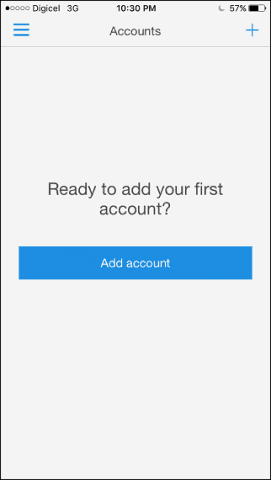
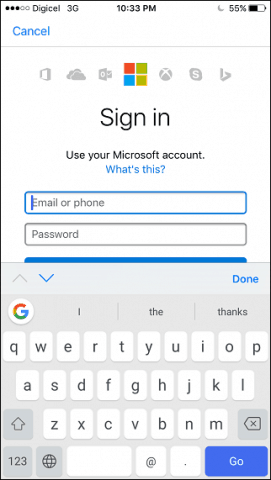
Якщо ви хочете додати, наприклад, сторонній обліковий запис, такий як Facebook, ось як це зробити. Увійдіть у Facebook, відкрийте Налаштування, натисніть Захист, а потім натисніть кнопку Редагувати поруч із Генератором коду. Клацніть Налаштування, а потім введіть пароль Facebook.
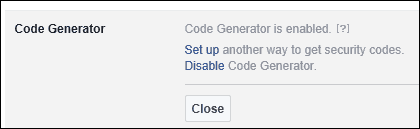
Запустіть додаток Microsoft Authenticator, натисніть наКнопка "Додати", торкніться облікових записів сторонніх розробників, а потім використовуйте телефон для сканування QR-коду на екрані. Потім аутентифікатор генерує код, який ви можете ввести та підтвердити. Ви можете використовувати це з іншими службами, такими як Dropbox та Google.
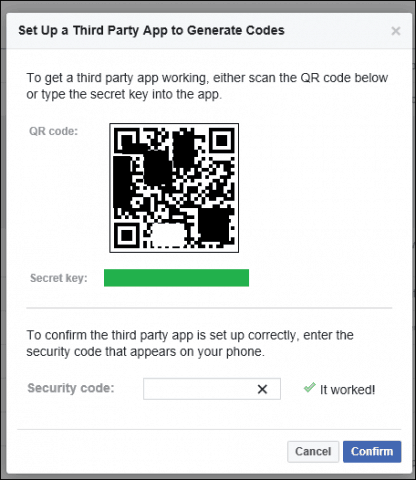
Щоразу, коли додаток або послуга підтверджують автентифікацію, ви одразу отримуватимете повідомлення з кодом підтвердження. Не потрібно виконувати будь-які запити вручну, просто введіть код і зробіть.
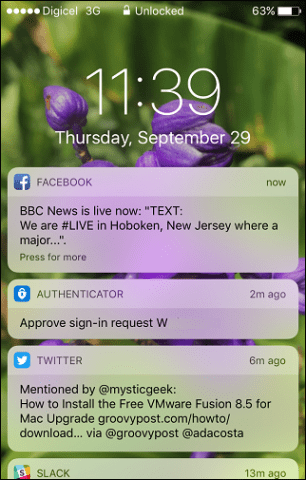
Додаток Googles Authenticator працює аналогічно;хоча переваги впровадження Google полягають у його послугах. Я рекомендую користувачам встановити обидва сценарії для сценаріїв, де включено 2FA; це видаляє клопоту з отриманням SMS-повідомлень.
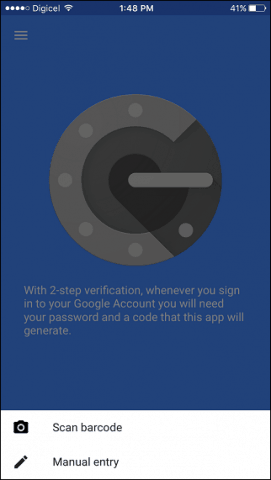

Отже, це погляд на Authenticator - простий спосібдодайте додатковий рівень безпеки до своєї ідентичності в Інтернеті. Якщо ви хочете дізнатися більше про двофакторну автентифікацію та способи збереження ваших паролів, не забудьте ознайомитися з іншими нашими статтями.



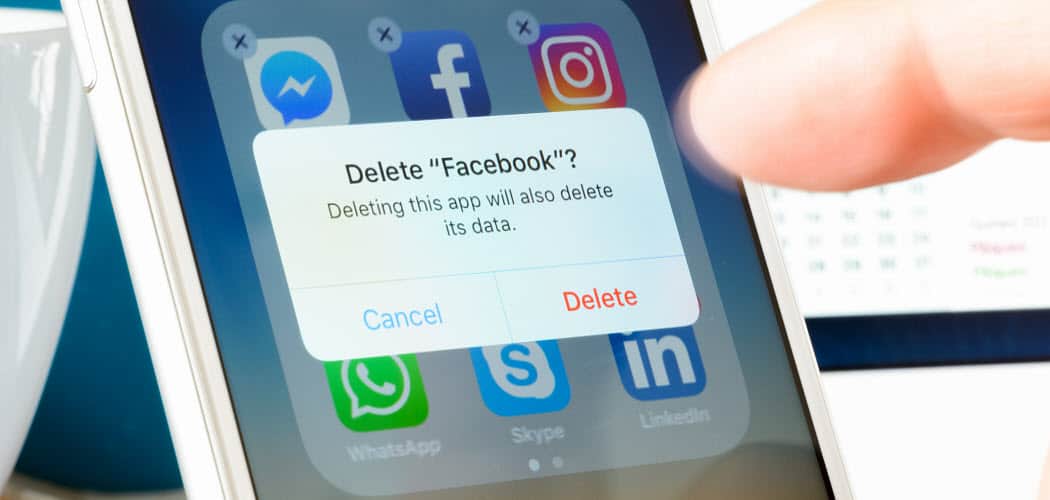






Залишити коментар